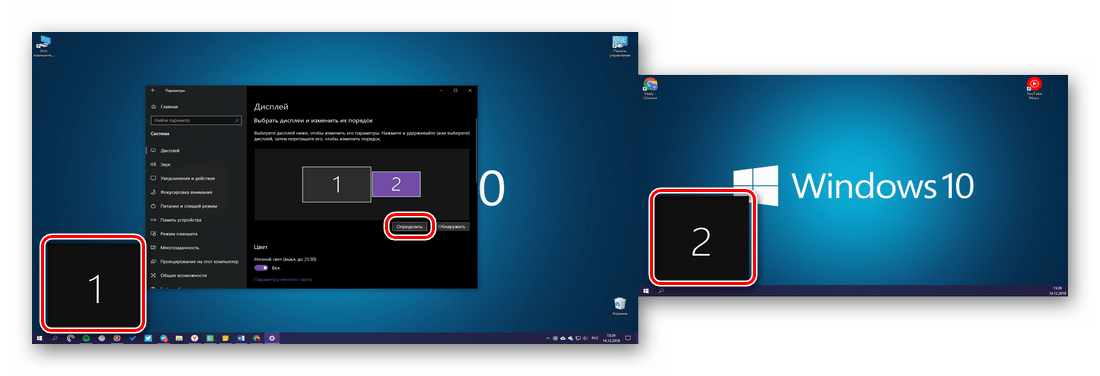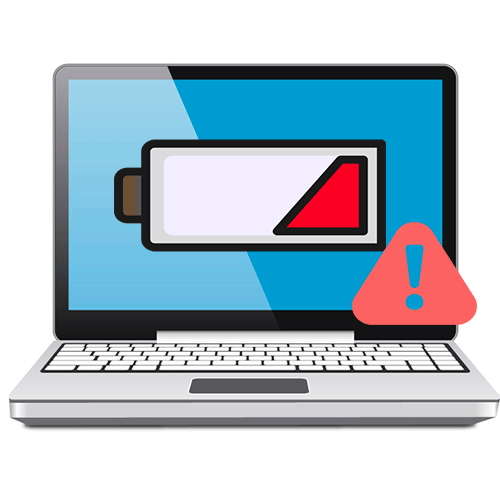Зміст
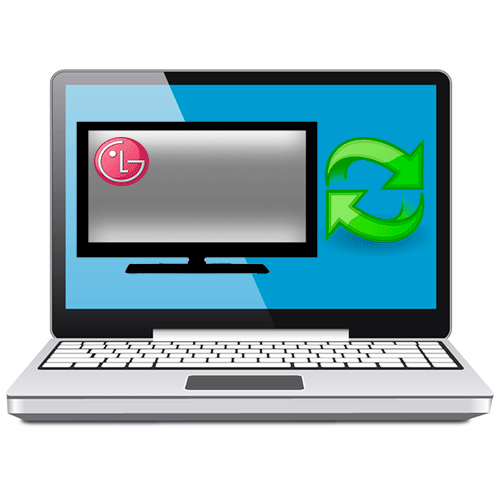
Спосіб 1: Wi-Fi
Якщо модель телевізора LG передбачає підключення по Wi-Fi, то можна здійснити бездротове з'єднання з ноутбуком. У разі такого підключення на лептопі потрібно створити загальнодоступну папку, через яку можна переглядати і управляти файлами з телевізора. Ми розглядали, як розшарити каталог на пристроях, що працюють під управлінням Windows, в інших статтях.
Детальніше: як увімкнути спільний доступ до папок на комп'ютері з Windows 10 / Windows 7
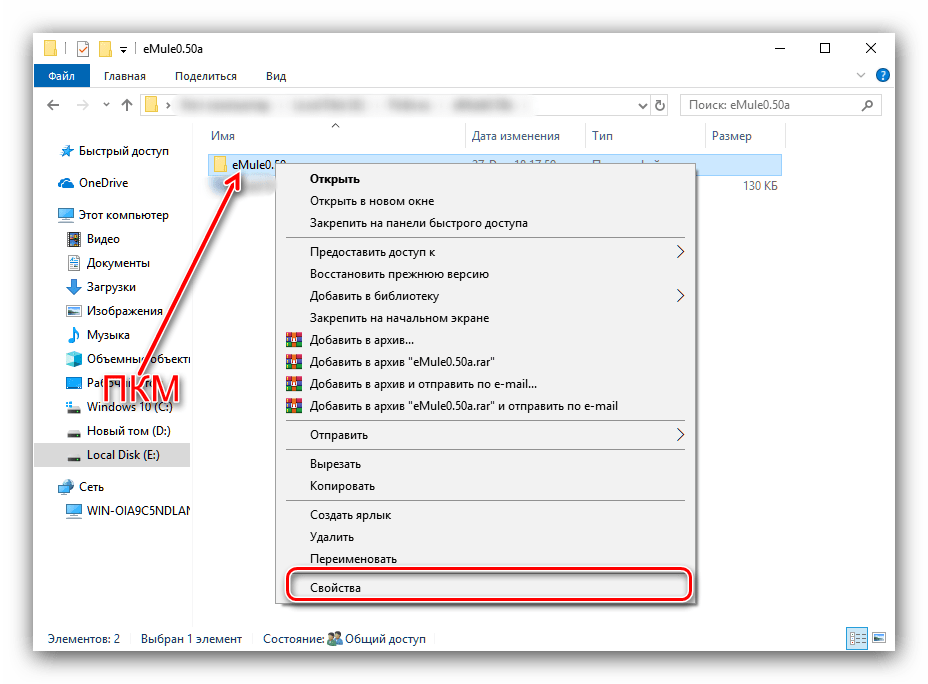
Телевізор і ноутбук повинні бути підключені до однієї точки доступу Wi-Fi.
Після того як була створена загальна папка, на телевізорі LG також буде потрібно встановити потрібні параметри:
- Перейдіть в розділ з настройками телевізора. Для цього натисніть на пульті відповідну кнопку «Settings» . У пристроях Smart TV є однойменна кнопка, позначена значком у вигляді будиночка.
- У вікні, за допомогою кнопок зі стрілками на пульті ДУ перейдіть в розділ «мережа» , позначений іконкою у вигляді глобуса. Виберіть функцію «Miracast/Intel&8217;s WiDi» і активуйте її.
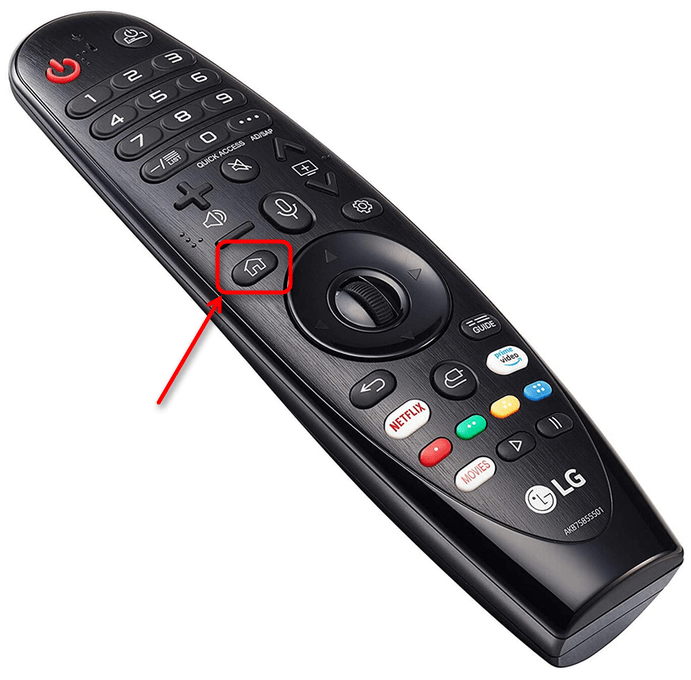
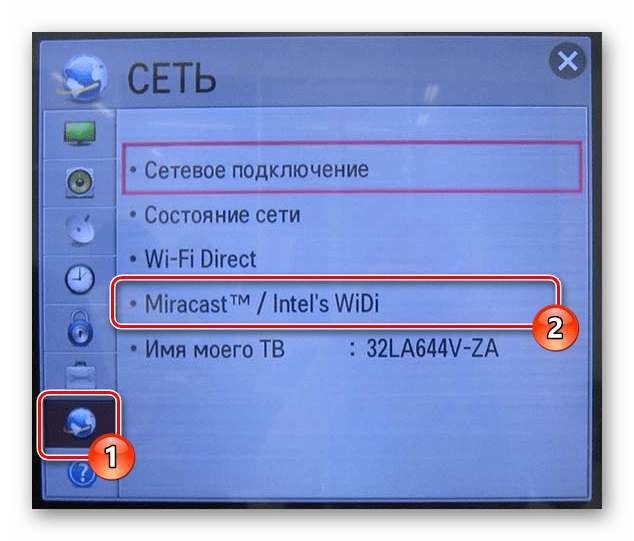
Потім потрібно включити функцію бездротової синхронізації на лептопі: одночасно затисніть клавіші «Win + P»
і на панелі праворуч клікніть по посиланню
" підключення до бездротового дисплея»
.
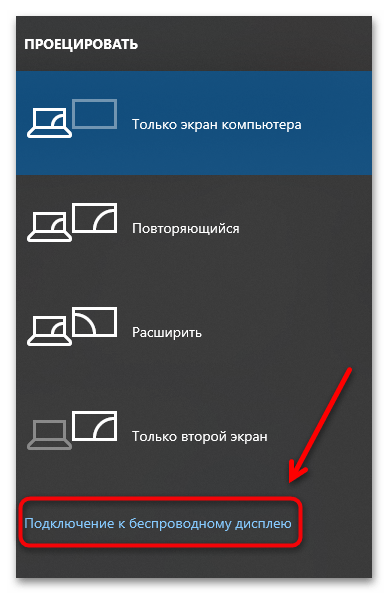
Коли телевізор з'явиться у списку знайдених пристроїв, натисніть на нього, щоб з'єднати його з ноутбуком через Wi-Fi. Лептоп запросить дозвіл на підключення і на екрані ТБ відобразиться відповідне повідомлення &8212; прийміть його.
Читайте також: Як підключити ноутбук до телевізора через Wi-Fi
Спосіб 2: USB
Більшість телевізорів LG мають один або кілька портів USB, через які можна підключити різні пристрої, включаючи ноутбук. Ми розглядали такий спосіб з'єднання в іншій нашій статті.
Детальніше: Як підключити ноутбук до телевізора через USB

Спосіб 3: HDMI
Найпопулярніший спосіб підключення ноутбука до телевізора LG – це цифровий РОЗ'ЄМ HDMI. Його перевага полягає в якості переданого зображення. Досить вставити кінці шнура, який йде в комплекті, в ноутбук і ТБ. Якщо кабелю немає, то читайте нашу статтю про те, як правильно його вибрати.
Детальніше: Як вибрати кабель HDMI

Якщо в телевізорі LG передбачено кілька портів HDMI, то буде потрібно вибрати відповідний роз'єм в Налаштуваннях ТВ. Алгоритм дій при підключенні описаний в одній з наших статей.
Детальніше: Як підключити комп'ютер до телевізора через HDMI
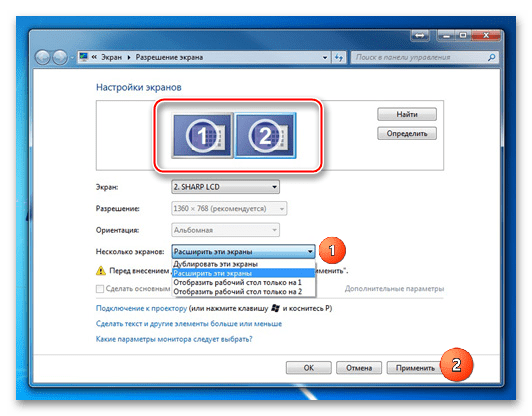
Читайте також:
телевізор не бачить комп'ютер через HDMI
не підключається ноутбук до телевізора через HDMI
Спосіб 4: кабель VGA
Старіші моделі телевізорів і ноутбуків оснащені VGA-роз'ємом, за допомогою якого пристрої можна синхронізувати. Слід зазначити, що на відміну від функції «Miracast» , при з'єднанні можлива тільки передача зображення з ПК на ТБ шляхом дублювання або розширення екранів. Управління файлами, папками і додатками здійснюється через периферію ноутбука. В окремій нашій статті докладно описано, як підключити ноутбук до телевізора за допомогою кабелю VGA. Порядок дій для LG не відрізняється від моделей інших виробників ТВ.
Детальніше: як підключити комп'ютер до телевізора через VGA

Спосіб 5: Тюльпани
Найрідкісніший спосіб підключення ноутбука до телевізора LG – це використання шнура RCA, або «тюльпанів». Лептопи не передбачають роз'єми, які підійдуть в цьому випадку, тому буде потрібно використовувати спеціальний перехідник – HDMI-RCA конвертер. Також існують і інші адаптери для відеосигналу – вони працюють через VGA або USB, але при цьому якість передачі зображення на них помітно нижче.

Ми розглядали спосіб синхронізації пристроїв таким чином, включаючи підготовку та налаштування. Якщо на телевізорі LG немає портів, крім RCA, то це єдиний спосіб підключити до нього ноутбук.
Детальніше: як підключити комп'ютер до телевізора через & 171; тюльпан & 187;

Налаштування телевізора LG та ноутбука
Крім підключення важливо знати, як правильно налаштувати телевізор LG і ноутбук. Процедура може відрізнятися в залежності від моделі ТВ або версії встановленої операційної системи портативного пристрою.
Після підключення всіх проводів через»Налаштування"
телевізора потрібно вибрати джерело сигналу. Зробити це можна через меню
«SOURCE»
: Натисніть на відповідну кнопку на пульті ДУ. З меню виберіть спосіб підключення, який буде використовуватися. Зазвичай він підсвічується на екрані, якщо доступний.
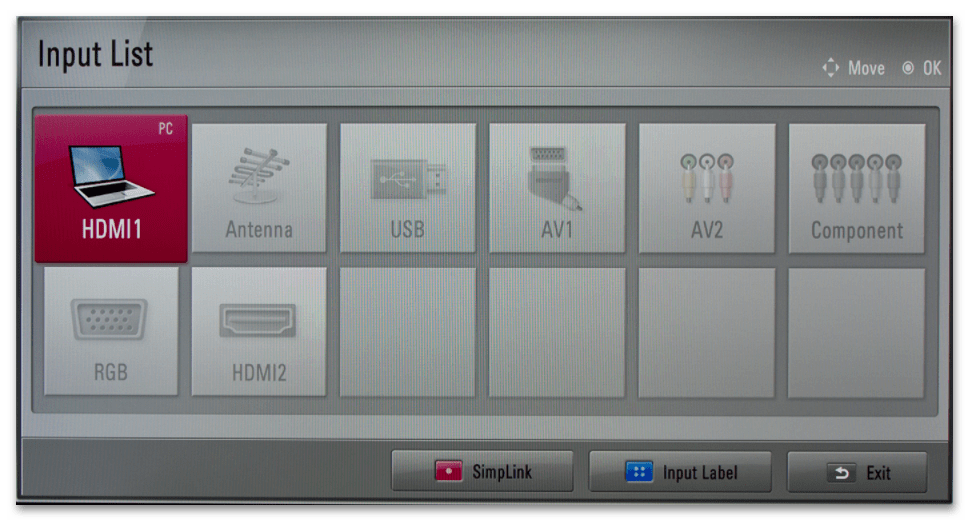
Незалежно від способу проводового підключення, параметри операційної системи ноутбука також вимагають настройки для коректного виведення зображення. Раніше ми розбирали, як це зробити.
Детальніше: як зробити два екрани в Windows 10 / Windows 7